1、打开word,进入其主界面中;
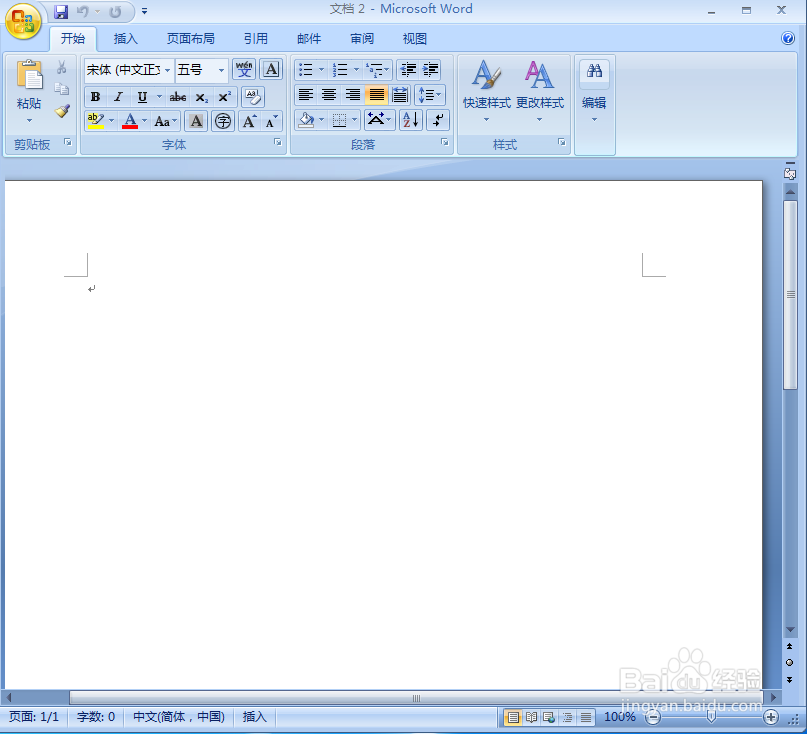
2、点击插入,选择形状工具,在基本形状中点击五边形;

3、按下鼠标左键不放,拖动鼠标,创建一个五边形;

4、点击形状轮廓,选择紫色;
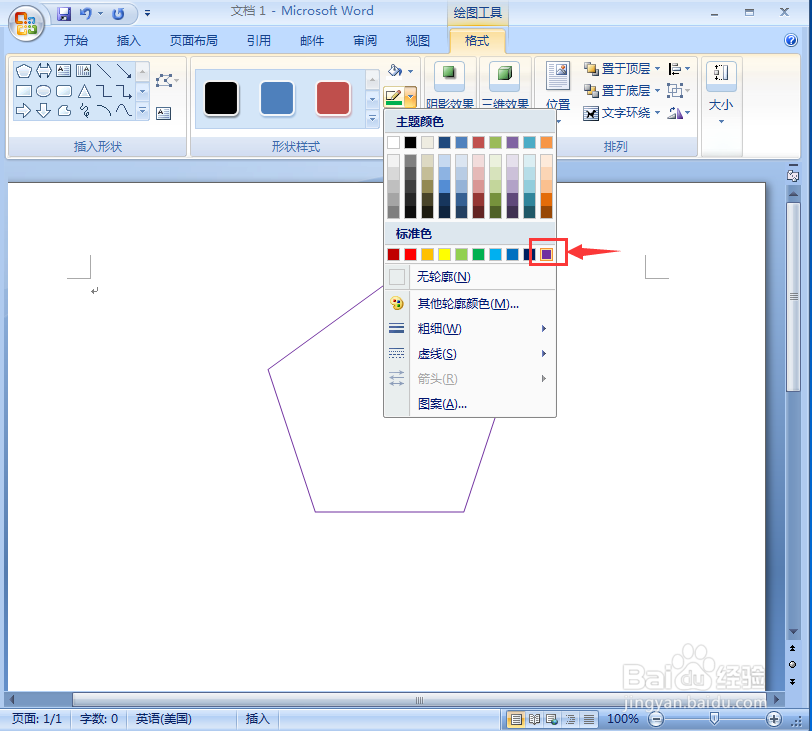
5、点击形状填充,选择图案;

6、点击虚线网格,选择紫色,按确定;
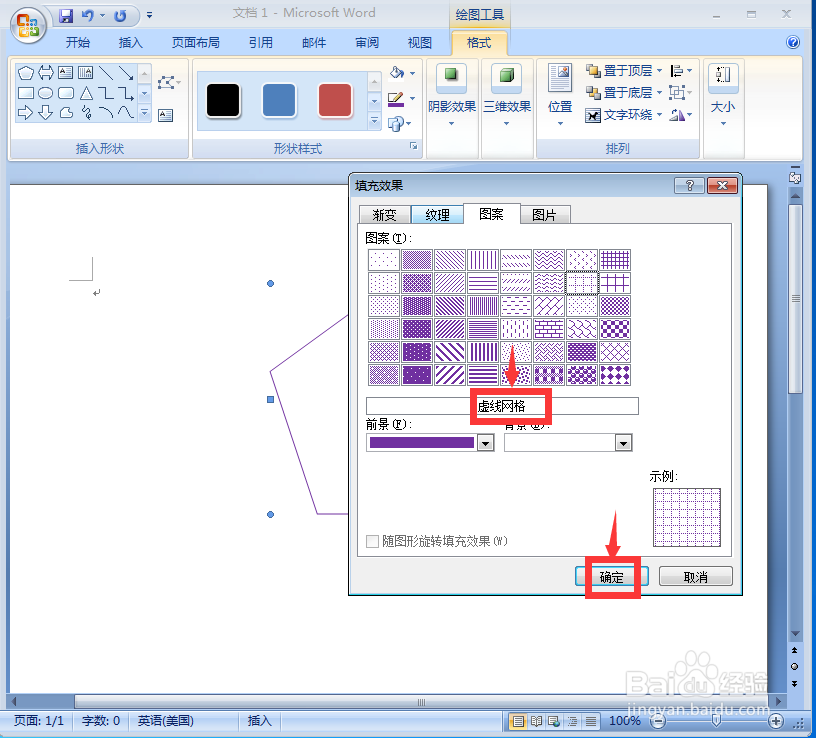
7、点击阴影效果,选择一种投影样式;
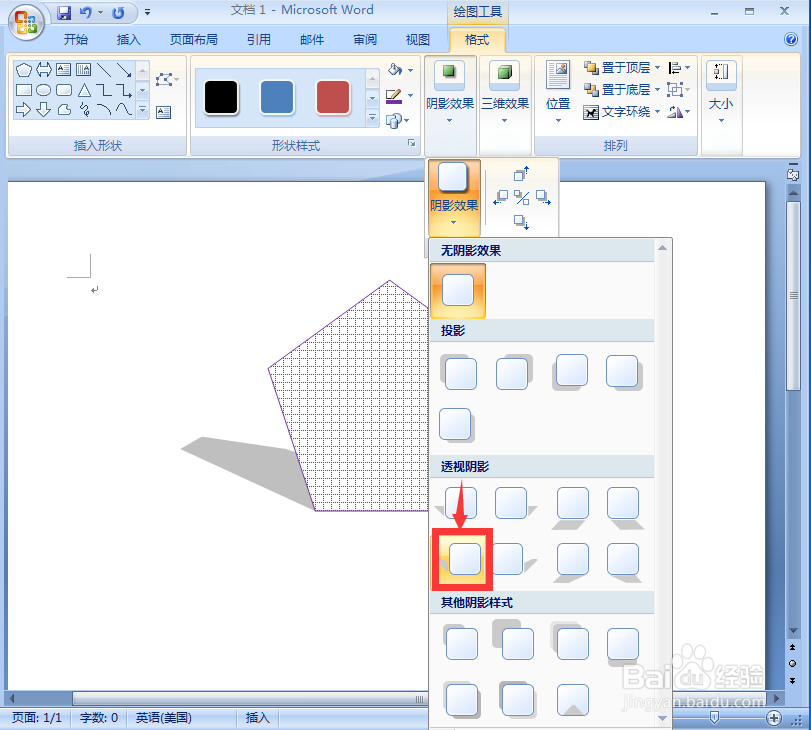
8、我们就在word中给五边形添加上了紫色虚线网格和阴影。

时间:2024-10-30 05:45:26
1、打开word,进入其主界面中;
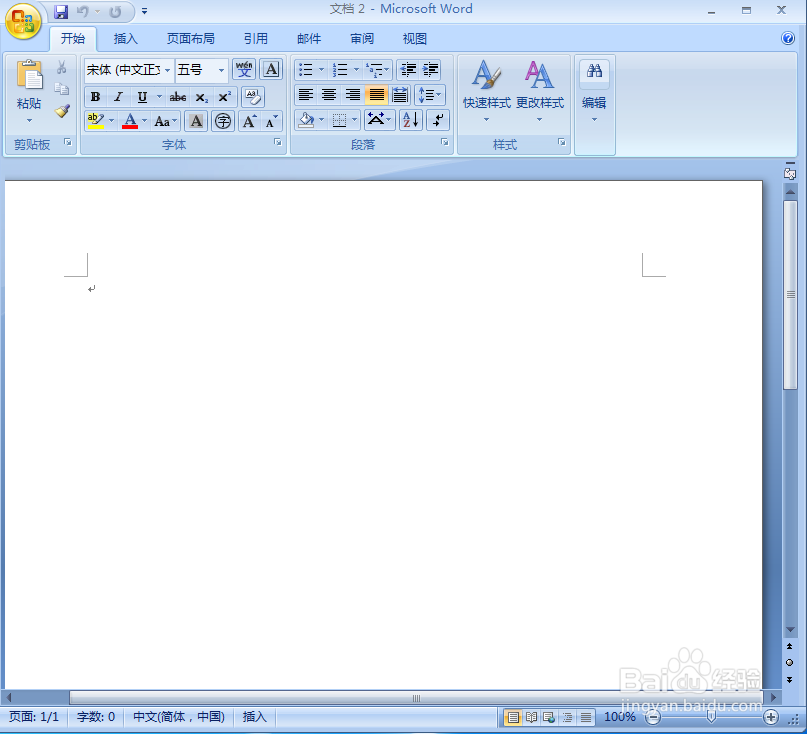
2、点击插入,选择形状工具,在基本形状中点击五边形;

3、按下鼠标左键不放,拖动鼠标,创建一个五边形;

4、点击形状轮廓,选择紫色;
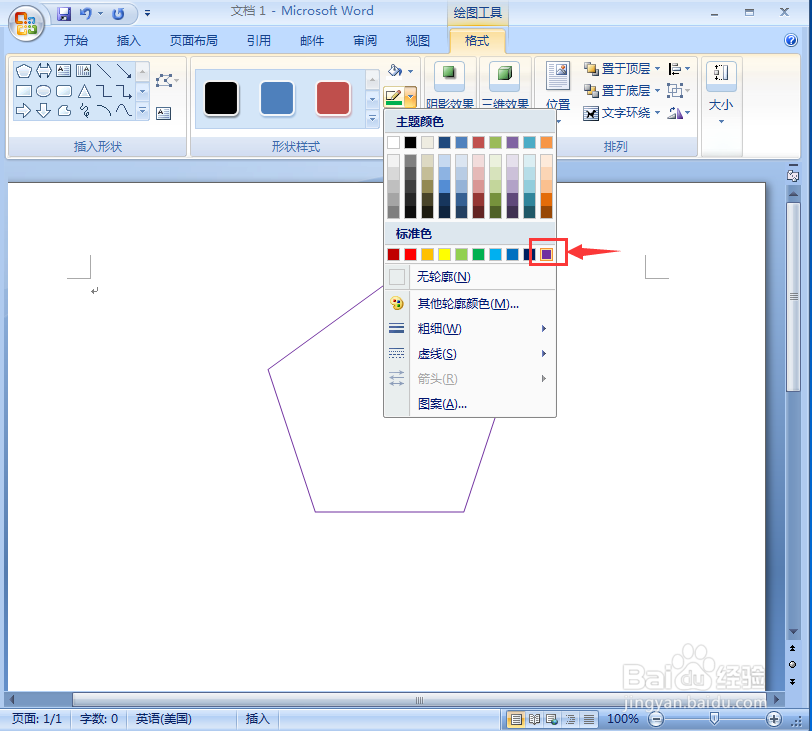
5、点击形状填充,选择图案;

6、点击虚线网格,选择紫色,按确定;
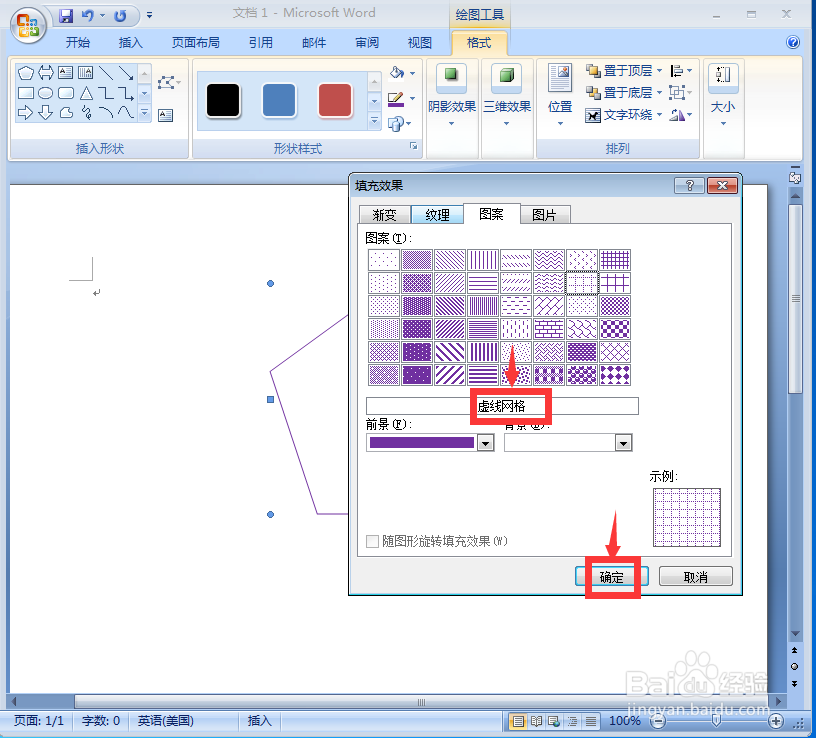
7、点击阴影效果,选择一种投影样式;
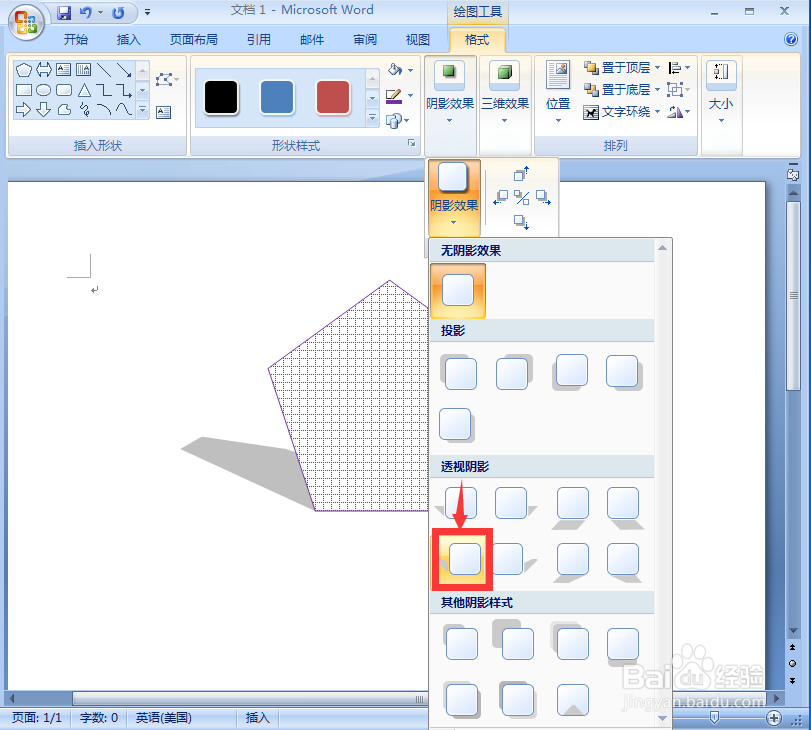
8、我们就在word中给五边形添加上了紫色虚线网格和阴影。

